
Είναι πολύ πιο βολικό να μην χρησιμοποιείτε επιλογές ασφαλείας στο Samsung Galaxy S III (S3) ή σε άλλο Android τηλέφωνο. Ωστόσο, αυτό είναι σαν να παίζετε ρωσική ρουλέτα με τα δεδομένα και τα προσωπικά σας στοιχεία.
Φανταστείτε εάν χάσατε το τηλέφωνό σας και κάποιος μπόρεσε να έχει πρόσβαση σε όλα μέσα. Τι θα χάσεις; Ποια θα ήταν τα «αποτελέσματα κυματισμού»; Μπορεί τα στοιχεία της τράπεζάς σας να είναι συμβιβαστικά; Η πίστωσή σας; Στη σημερινή εποχή και την εποχή μας, δεν μπορούμε να εκμεταλλευτούμε τις ευαίσθητες πληροφορίες μας να πέσουν σε λάθος χέρια.
Ευτυχώς, το Galaxy S3 προσφέρει μερικά εύκολα και ισχυρά ενσωματωμένα εργαλεία που σας βοηθούν να διατηρείτε το τηλέφωνο, τις πληροφορίες σας και την ηρεμία σας ασφαλή.
Η οθόνη κλειδώματος
Η ασφάλεια ξεκινά με την οθόνη κλειδώματος. Εάν κάποιος μπορεί να πάρει το τηλέφωνό σας και να το ενεργοποιήσει και να έχει άμεση πρόσβαση σε όλα τα δεδομένα σας - δεν έχετε ενεργοποιήσει την ασφάλεια. Μπορείτε επίσης να δώσετε το πορτοφόλι σας σε έναν ξένο στο δρόμο.
Για πρόσβαση στην ασφάλεια οθόνης κλειδώματος, απλώς:
- Τραβήξτε προς τα κάτω το συρτάρι ειδοποιήσεων
- Πατήστε το εικονίδιο Ρυθμίσεις
- Κάντε κύλιση προς τα κάτω στην ενότητα Ασφάλεια

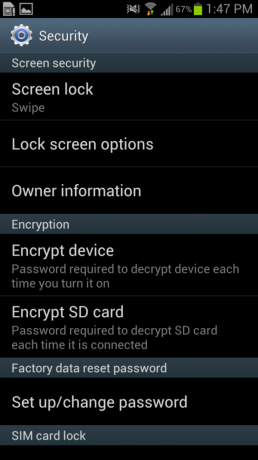
Το κορυφαίο στοιχείο στην ενότητα Ασφάλεια είναι η Ασφάλεια οθόνης. Αρχικά, το κλείδωμα οθόνης έχει ρυθμιστεί σε Swipe - που σημαίνει ότι απλά σύρετε την οθόνη για να ξεκλειδώσετε το τηλέφωνο.
Αγγίξτε την καρτέλα Κλείδωμα οθόνης και βλέπετε τις ακόλουθες επιλογές:
- Swipe - Απλώς σύρετε τη συσκευή για να την ξεκλειδώσετε
- Motion - Γείρετε το Galaxy S3 προς τα εμπρός για να το ξεκλειδώσετε
- Ξεκλείδωμα προσώπου - Δείτε αυτό το άρθρο σχετικά με τη χρήση της αναγνώρισης προσώπου για ξεκλείδωμα
- Πρόσωπο και φωνή - Χρησιμοποιεί τις δυνατότητες ξεκλειδώματος προσώπου, αλλά προσθέτει επίσης ένα επίπεδο αναγνώρισης φωνής
- Μοτίβο - Επιλέξτε ένα μοτίβο γραμμών μεταξύ κουκκίδων για ξεκλείδωμα
- PIN - Επιλέξτε ένα τετραψήφιο PIN για να ξεκλειδώσετε το τηλέφωνο
- Κωδικός πρόσβασης - Επιλέξτε έναν κωδικό πρόσβασης για να ξεκλειδώσετε το τηλέφωνο
- Κανένα - Δεν υπάρχει καθόλου ασφάλεια

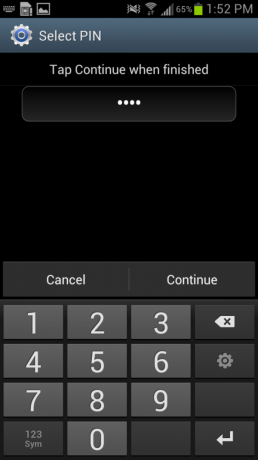
Δίπλα σε κάθε επιλογή είναι επίσης το επίπεδο ασφάλειας που παρέχεται με το Swipe and Motion που προσφέρει το μικρότερο ποσό ασφάλειας και τον κωδικό πρόσβασης που προσφέρει την υψηλότερη ασφάλεια.
Μετά τον πειραματισμό με όλα αυτά, τελικά εγκαταστάθηκα Ασφάλεια PIN ως το πιο βολικό και ακριβές και προσφέρει τουλάχιστον κάποια ασφάλεια στη συσκευή.
Χρήση της επιλογής With Swipe Lock
Μόλις ορίσετε την επιλογή Ασφάλεια για την οθόνη κλειδώματος, θα δείτε την επιλογή να τοποθετήσετε ένα σημάδι επιλογής σε ένα πλαίσιο με την ένδειξη Με κλείδωμα σάρωσης. Αυτό σας επιτρέπει να έχετε ακόμα τη δροσερή κυματισμό του νερού στην οθόνη κλειδώματος. Σύρετε προς τα πάνω και μετά εισάγετε το PIN σας ή χρησιμοποιείτε το Ξεκλείδωμα προσώπου χαρακτηριστικό.
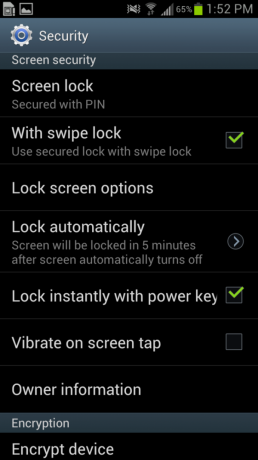
Επιλογές κλειδώματος οθόνης
Η επιλογή της μεθόδου ξεκλειδώματος είναι μόνο μία από τις επιλογές που έχετε σχετικά με την οθόνη κλειδώματος. Το Galaxy S3 έχει πολλές ακόμη επιλογές από τις οποίες μπορείτε να επιλέξετε. Για πρόσβαση σε αυτές, επιστρέψτε στις επιλογές Ασφάλεια και μεταβείτε στην επιλογή Κλείδωμα οθόνης.
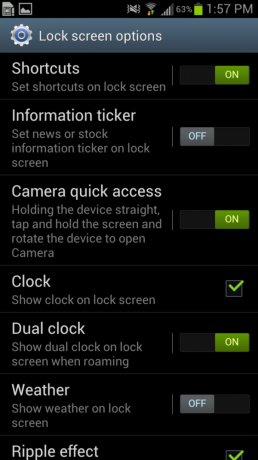
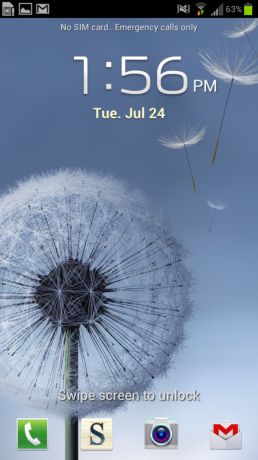
Για να ενεργοποιήσετε τις Συντομεύσεις οθόνης κλειδώματος, βεβαιωθείτε ότι το κουμπί είναι στη θέση ΟΝ. Αυτά σας επιτρέπουν να έχετε τα εικονίδια συντόμευσης στην οθόνη κλειδώματος όπως μιλάμε σε αυτό το σεμινάριο.
Μπορείτε να ορίσετε τον επιλογέα πληροφοριών για να τοποθετήσετε ειδήσεις ή πληροφορίες αποθεμάτων στην οθόνη κλειδώματος γυρίζοντας το διακόπτη στη θέση ON. Στη συνέχεια, πρέπει να ορίσετε τη χώρα σας και τις επιλογές επιλογής ειδήσεων στις ακόλουθες οθόνες.

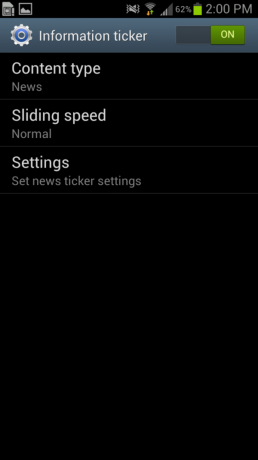
Για να ενεργοποιήσετε τη γρήγορη πρόσβαση της Κάμερας, βεβαιωθείτε ότι ο διακόπτης βρίσκεται στη θέση ΟΝ. Όταν είναι ενεργοποιημένο, πρέπει να κρατήσετε το Galaxy S3 σας ευθεία όταν βρίσκεστε στην οθόνη κλειδώματος και, στη συνέχεια, πατήστε και κρατήστε πατημένο την οθόνη και περιστρέψτε τη συσκευή (όλα ταυτόχρονα) για να ανοίξετε την κάμερα. Αυτό είναι τόσο δυσκίνητο όσο ακούγεται και το βρήκα ότι δεν ήταν ιδιαίτερα χρήσιμο.
Μπορείτε να έχετε ένα ρολόι στην οθόνη κλειδώματος ή / και να εμφανίσετε ένα διπλό ρολόι κατά την περιαγωγή, επιλέγοντας το επόμενο πλαίσιο και γυρίζοντας το διακόπτη στη θέση ON.
- Για να εμφανίσετε τον καιρό στην οθόνη κλειδώματος, απλώς επιλέξτε το πλαίσιο Καιρός.
- Ομοίως, εάν θέλετε το εφέ Ripple όταν σύρετε την οθόνη, κάντε ένα σημάδι στο επόμενο πλαίσιο.
- Για να εμφανιστεί το κείμενο Βοήθειας στην οθόνη κλειδώματος, απλώς κάντε ένα σημάδι επιλογής σε αυτό το πλαίσιο.
Το τελευταίο κουτί είναι ενδιαφέρον - έχει τον τίτλο Wake up in lock screen. Όταν ελεγχθεί, μπορείτε να ορίσετε μια σειρά από ηχητικές εντολές αφύπνισης για το τηλέφωνό σας. Μπορείτε να ρυθμίσετε έως και τέσσερις λειτουργίες αφύπνισης:
- Ξεκλείδωμα
- Ελέγξτε για αναπάντητες κλήσεις
- Ελέγξτε για χαμένα μηνύματα
- Ανοιχτή κάμερα
- Ελέγξτε το πρόγραμμα
- ΠΑΙΞΕ μουσική
- Εγγραφή φωνής
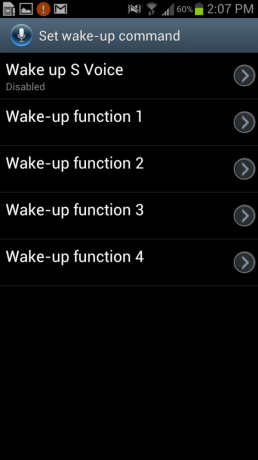
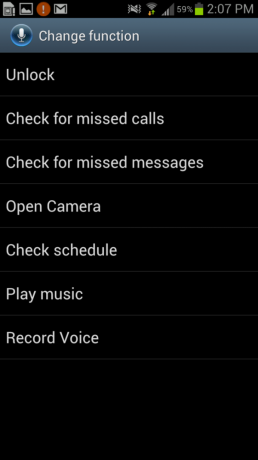
Μόλις ορίσετε τις επιλογές σας, από την οθόνη κλειδώματος απλώς εκφωνήστε την εντολή που έχετε ορίσει και θα ξεκινήσει. Θυμηθείτε, ωστόσο, ότι εάν έχετε ενεργοποιήσει ένα PIN ή άλλη λειτουργία ασφαλείας, πρέπει να συνεχίσετε να "ξεκλειδώνετε" το τηλέφωνο πριν από την έναρξη της εντολής.
Έτσι, για παράδειγμα, έχω ορίσει μια από τις ηχητικές εντολές να είναι Open Camera. Όταν έφτασα στην οθόνη κλειδώματος, είπα «Άνοιγμα κάμερας» και μετά πήγα στην οθόνη για να βάλω το PIN μου και μόνο τότε άνοιξε την εφαρμογή Κάμερα.
Ρύθμιση αυτόματης λειτουργίας κλειδώματος
Μία επιλογή προσαρμοσμένη από τον χρήστη είναι το πόσο καιρό θέλετε να περιμένει το Galaxy S3 προτού περάσει σε λειτουργία κλειδώματος - απαιτώντας όποια ασφάλεια έχετε ρυθμίσει για να τεθεί σε ισχύ.
Εάν επιλέξετε να κλειδώσετε αμέσως τη συσκευή - κάθε φορά που σβήνει η οθόνη, θα πρέπει να εισαγάγετε το PIN σας ή να χρησιμοποιήσετε την ασφάλεια για να επιστρέψετε. Θέλω να επιλέξω 5 λεπτά ως καλό χρονικό διάστημα για να κλειδώσω αυτόματα.


Κλειδώστε αμέσως με το πλήκτρο λειτουργίας
Όταν είναι ενεργοποιημένη αυτή η λειτουργία, κάθε φορά που κλείνετε την οθόνη με το πλήκτρο λειτουργίας - σε αντίθεση με το απλό αφήνοντας την οθόνη κενή - θα κλειδώσει τη συσκευή που απαιτεί οποιαδήποτε ασφάλεια έχετε ενεργοποιήσει για να χρησιμοποιήσετε τη συσκευή πάλι.
Δόνηση στην οθόνη
Ορισμένα άτομα προτιμούν απτικά σχόλια όταν τοποθετούν το PIN τους ή πατούν την οθόνη με οποιονδήποτε τρόπο - απλώς επιλέξτε αυτό το πλαίσιο για να ενεργοποιήσετε αυτήν τη λειτουργία.
Πληροφορίες κατόχου
Αυτό απαιτεί λίγη σκέψη. Εάν η συσκευή σας είναι κλειδωμένη, η ύπαρξη πληροφοριών κατόχου δεν σας βοηθάει. Ωστόσο, εάν επιλέξετε το πλαίσιο με την ένδειξη Εμφάνιση πληροφοριών κατόχου στην οθόνη κλειδώματος, αυτό μπορεί να είναι χρήσιμο.
Φανταστείτε ότι χάνετε το τηλέφωνό σας και είναι κλειδωμένο. Όταν κάποιος βρει το τηλέφωνό σας, τι θα κάνει; Ένας καλός Σαμαρείτης μπορεί να προσπαθήσει να αναζητήσει τις πληροφορίες του ιδιοκτήτη για να επιστρέψει το τηλέφωνο. Έτσι, αν επιλέξετε το πλαίσιο που λέει Εμφάνιση πληροφοριών κατόχου στην αρχική οθόνη και έπειτα βάλετε το όνομά σας και ορισμένες πληροφορίες - θα εμφανιστεί όταν προσπαθούν να ενεργοποιήσουν το τηλέφωνο.
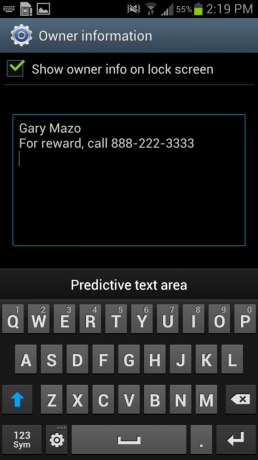
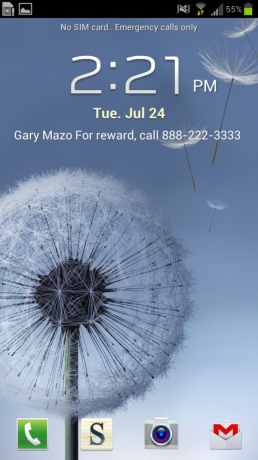
ΣΥΜΒΟΥΛΗ: Βάλτε έναν αριθμό τηλεφώνου και μια δήλωση ανταμοιβής στην οθόνη κλειδώματος και ίσως το άτομο που βρίσκει το τηλέφωνό σας θα σας καλέσει και θα σας επιστρέψει το τηλέφωνο. Θυμηθείτε, ωστόσο, να μην τοποθετήσετε τον αριθμό τηλεφώνου που σχετίζεται με το Galaxy S3 σας - καθώς αυτό δεν θα κάνει πραγματικά πολλά!
Επιλογές κρυπτογράφησης
Οι επόμενες επιλογές ασφάλειας έχουν να κάνουν με την κρυπτογράφηση. Η κρυπτογράφηση προσθέτει ένα πρόσθετο επίπεδο ασφάλειας για την προστασία των δεδομένων και των πληροφοριών σας. Εάν επιλέξετε να κρυπτογραφήσετε τη συσκευή, θα λάβετε μια προειδοποίηση ότι η διαδικασία διαρκεί μια ώρα και ότι το τηλέφωνό σας πρέπει να φορτιστεί τουλάχιστον στο 80%.
Μπορείτε επίσης να κρυπτογραφήσετε την κάρτα SD σας, η οποία στη συνέχεια θα απαιτεί κωδικό πρόσβασης για την αποκρυπτογράφηση κάθε φορά που είναι συνδεδεμένη. Έχετε επιλογές σχετικά με την κάρτα SD για κρυπτογράφηση νέων αρχείων, όλων των αρχείων ή / και εξαίρεσης αρχείων πολυμέσων.
Επιλογές κωδικού πρόσβασης
Για να κάνετε ορατούς τους κωδικούς πρόσβασης, τοποθετήστε ένα πλαίσιο ελέγχου στο πλαίσιο Κωδικοί πρόσβασης. Το πρόβλημα με αυτό είναι ότι αν κάποιος κοιτούσε πάνω από τον ώμο σας, μπορεί να δει τα γράμματα ή τους αριθμούς που εισαγάγατε. Η πρόκληση είναι ότι εάν δεν έχετε επιλέξει το πλαίσιο, πρέπει να είστε σίγουροι ότι πληκτρολογείτε τα σωστά γράμματα ή αριθμούς, καθώς δεν θα μπορείτε να τα δείτε καθώς πληκτρολογείτε.
Διαχείριση συσκευών
Εδώ, μπορείτε να ρυθμίσετε διαχειριστές συσκευών και να επιτρέψετε άγνωστες πηγές. Κάνοντας μια επιταγή δίπλα σε Άγνωστες πηγές, μπορείτε να κάνετε λήψη και εγκατάσταση εφαρμογών αγοράς εκτός Google Play στο Galaxy S3. Για παράδειγμα, ένας κατασκευαστής μπορεί να έχει μια συγκεκριμένη εφαρμογή, ας πούμε για τα ακουστικά Bluetooth. Εάν η εφαρμογή δεν βρίσκεται στο Google Play, θα πρέπει να την κατεβάσετε από τον κατασκευαστή. Αν επιλέξετε αυτό το πλαίσιο, μπορείτε να το κάνετε αυτό - αλλά ενέχει κίνδυνο ασφαλείας, καθώς δεν είναι εγκεκριμένη από το Google Play εφαρμογή.
Αποθήκευση διαπιστευτηρίων
Το Galaxy S3 θα αποθηκεύει ορισμένα διαπιστευτήρια που συλλέγονται όσο περισσότερο χρησιμοποιείτε το τηλέφωνο. Μπορείτε να πατήσετε στην καρτέλα Αξιόπιστα διαπιστευτήρια για να δείτε όλα τα αξιόπιστα διαπιστευτήριά σας αποθηκευμένα στο τηλέφωνο.
Για να επιτρέψετε την εγκατάσταση πιστοποιητικών από χώρο αποθήκευσης συσκευής, πατήστε στην καρτέλα Εγκατάσταση από αποθήκευση συσκευής - αλλά είναι πιθανό να λάβετε ένα μήνυμα που να λέει ότι δεν βρέθηκε αρχείο πιστοποιητικού.
Για να διαγράψετε όλα τα διαπιστευτήριά σας - απλώς πατήστε στην καρτέλα Εκκαθάριση διαπιστευτηρίων.
Τύλιξε
Όπως μπορείτε να δείτε, υπάρχουν πολλές επιλογές ασφαλείας για το Galaxy S3 σας. Μπορείτε να έχετε το τηλέφωνό σας ανοιχτό για να βλέπει ο κόσμος ή μπορείτε να το κλειδώσετε πιο σφιχτό από ένα τύμπανο. Η επιλογή είναι πραγματικά δική σας.
Προφανώς, θα χρησιμοποιούσαμε κάποια ασφάλεια για να προστατεύσουμε τα προσωπικά σας στοιχεία. Οι περισσότεροι από εμάς δεν χρειάζεται να κρυπτογραφήσουμε τα δεδομένα μας - αλλά ορισμένοι από εμάς. Οι περισσότεροι από εμάς θα πρέπει να έχουν τουλάχιστον ένα PIN ή να χρησιμοποιούν το Face ξεκλείδωμα για περισσότερη ασφάλεια από απλώς Swipe ή Motion που πραγματικά δεν προσφέρουν καθόλου ασφάλεια.
Να είστε έξυπνοι και να είστε ασφαλείς. Ποτέ δεν θέλετε να χάσετε το τηλέφωνό σας - αλλά τα τηλέφωνα μπορούν να αντικατασταθούν. Οι προσωπικές πληροφορίες, όταν χαθούν, μπορούν να έχουν πολύ πιο καταστροφικές επιπτώσεις στην ευημερία σας. Πειραματιστείτε με τις διάφορες επιλογές ασφαλείας έως ότου βρείτε μια καλή ισορροπία που να σας ταιριάζει, δεν είναι πολύ δυσκίνητη και προστατεύει τις πληροφορίες σας.

Αυτά είναι τα καλύτερα ασύρματα ακουστικά που μπορείτε να αγοράσετε σε κάθε τιμή!
Τα καλύτερα ασύρματα ακουστικά είναι άνετα, υπέροχα, δεν κοστίζουν πολύ και χωράνε εύκολα στην τσέπη.

Όλα όσα πρέπει να γνωρίζετε για το PS5: Ημερομηνία κυκλοφορίας, τιμή και πολλά άλλα.
Η Sony επιβεβαίωσε επίσημα ότι εργάζεται στο PlayStation 5. Εδώ είναι ό, τι γνωρίζουμε μέχρι τώρα.

Η Nokia λανσάρει δύο νέα τηλέφωνα Android One προϋπολογισμού κάτω των 200 $.
Το Nokia 2.4 και το Nokia 3.4 είναι οι τελευταίες προσθήκες στην οικονομική σειρά smartphone της HMD Global. Δεδομένου ότι είναι και οι δύο συσκευές Android One, είναι εγγυημένο ότι θα λαμβάνουν δύο σημαντικές ενημερώσεις λειτουργικού συστήματος και τακτικές ενημερώσεις ασφαλείας για έως και τρία χρόνια.

Ασφαλίστε το σπίτι σας με αυτά τα κουδούνια και κλειδαριές SmartThings.
Ένα από τα καλύτερα πράγματα για το SmartThings είναι ότι μπορείτε να χρησιμοποιήσετε πολλές άλλες συσκευές τρίτου μέρους στο σύστημά σας, περιλαμβάνονται κουδούνια και κλειδαριές. Δεδομένου ότι όλοι μοιράζονται ουσιαστικά την ίδια υποστήριξη SmartThings, έχουμε εστιάσει σε ποιες συσκευές έχουν τις καλύτερες προδιαγραφές και κόλπα για να δικαιολογήσουν την προσθήκη τους στο οπλοστάσιό σας SmartThings.
